BIM Manager i zasady pracy
Główne założenia
Praca nad projektem dzieli się na 2 zasadnicze etapy:
- Tworzenie modelu 3D
- Generowanie płaskich rysunków (rzuty, przekroje) na podstawie modelu 3D
Każdy obiekt konstrukcyjny ma 2 rodzaje widoczności:
- Reprezentację w modelu 3D
- Reprezentację w rzucie 2D
Rozróżniane sa 2 tryby pracy: w widoku 3D oraz w rzucie kondygnacji (2D).
Większość operacji można wykonywać w obu trybach (np.: wstawianie obiektów, przesuwanie, kopiowanie, usuwanie, itd.). Jednak część poleceń jest aktywna tylko w jednym z trybów.
Aktywując rzut kondygnacji obiekty modelu przełączają sie na tryb reprezentacji 2D, a praca nie różni sie od pracy w CAD 2D. Analogicznie przechodząc do widoku 3D wyświetlane są reprezentacje 3D.
Obiekty można przesuwać swobodnie w płaszczyźnie XY, jednak współrzędna Z (np. poziom osi belki) jest chronionym parametrem/cechą obiektu.
Poziomy obiektów zmieniamy w oknie edycji obiektu, program nie pozwoli na ręczne przesunięcie po osi Z - ma to na celu uniknięcie nieświadomiej zmiany rzędnej obiektów.
Model konstrukcyjny oraz wygenerowane rysunki znajdują się w jednym pliku .DWG na odpowiednich warstwach.
Program zarządza widocznością warstw rysunkowych i modelu, tak aby ułatwić użytkownikowi pracę. Przykładowo podczas pracy na modelu 3D warstwy rysunków 2D są wyłączone.
Użytkownik z poziomu managera projektu wybiera, który widok ma być aktywny: 3D, rzut kondygnacji modelu czy rysunki 2D.
BIM Manager - poruszanie się po programie
Do nawigowania w projekcie służy BIM Manager. Paletę managera można wywołać wybierając odpowiedni przycisk z menu.

Manager zawiera strukturę całego projektu.
Widać tutaj główny podział na Model oraz Rysunki.
Po rozwinięciu węzła modelu rozgałęzia się on na Widoki 3D oraz Rzuty kondygnacji.
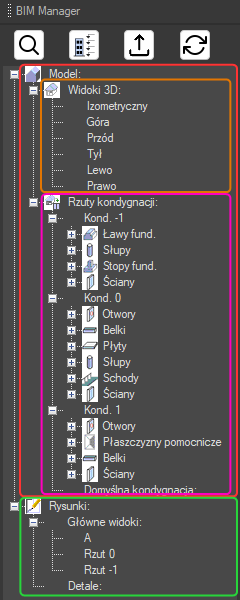
Rozwijając dalej kondygnacje znajdziemy już konkretne obiekty do nich przypisane, takie jak belki, czy ściany. Dwukrotne kliknięcie w węzeł (nazwę) przeniesie nas do wybranego widoku.
Modelując budynek pracujemy w widoku rzutu kondygnacji lub widoku 3D. Zaletą pracy w rzucie kondygnacji jest to, że w zasadzie pracujemy na płasko i praca ta nie różni się zasadniczo od kreślenia 2D.
Rzuty kondygnacji nie są jeszcze rysunkami, służą do pracy z modelem. Dopiero po wygenerowaniu rysunku pojawi się on w sekcji Rysunki i będzie to docelowa dokumentacja do wydruku (tworzenie rysunków omówione jest w dalszej części).
Do przechodzenia między widokami można używać też skrótów klawiaturowych/poleceń 2 i 3, pozwala to w trakcie modelowania na szybkie przełączanie się między widokiem 2D i widokiem 3D. W obu rodzajach widoków użytkownik dodawać może nowe elementy konstrukcji takie jak ściany, płyty, słupy, belki, ławy fundamentowe, stopy fundamentowe, czy płaszczyzny pomocnicze. W sytuacji, gdy pracujemy w rzucie kondygnacji, wstawiane obiekty są przypisywane do bieżącej kondygnacji. Z kolei gdy pracujemy w widoku 3D całego modelu, program na podstawie poziomu wstawianego elementu dobiera najbardziej pasującą kondygnację, do której obiekt zostaje przypisany.
Wstawione obiekty podlegają edycji. Przesuwanie obiektów, kopiowanie i inne podstawowe operacje odbywają się z użyciem standardowych poleceń programu CAD. Wyjątek stanowi tutaj przesuwanie obiektów w pionie (po kierunku globalnego Z). Wysokość, na której znajduje się element jest parametrem obiektu jak poziom dołu/góry ściany, czy poziom dołu belki nadproża. Ten parametr, jak i wiele innych, edytujemy w oknie edycji obiektu. Najłatwiej to okno wywołać zaznaczając obiekt i z menu kontekstowego wybierając .
Podsumowując – obiekty można swobodnie przesuwać w płaszczyźnie XY, z kolei ich poziom modyfikować można wyłącznie w oknach dialogowych. Jest to zabieg świadomy, mający na celu uniknięcie niezamierzonej zmiany poziomu obiektu. Warto również zwrócić uwagę, że uchwyty obiektów ułatwiające modyfikację geometrii, np. wydłużanie ściany, czy rozciąganie wierzchołka płyty są najbardziej pomocne właśnie w widoku z góry obiektu. Ze względu na te zalety, jak również pewną naturalność modelowania budynku w rzucie, sprawiają, że praca właśnie w tym widoku wydaje się być najbardziej efektywna.